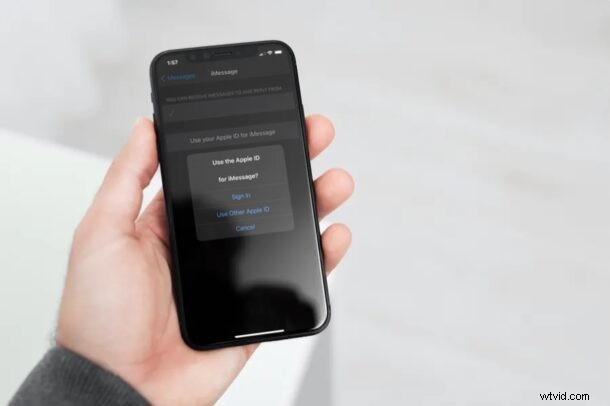
Chcete pro odesílání a přijímání zpráv přes iMessage používat jiné Apple ID nebo e-mailovou adresu? Naštěstí je to na iPhonu a iPadu docela snadné a vše, co potřebujete, je minuta nebo dvě vašeho času.
Služba iMessage společnosti Apple je mezi uživateli společnosti Apple velmi oblíbená, protože nabízí bezplatný a pohodlný způsob, jak posílat textové zprávy ostatním majitelům zařízení iPhone, iPad a Mac. Ve výchozím nastavení iMessage používá Apple ID, které je propojeno s vaším zařízením iOS nebo iPadOS. Kontakty, které nemají vaše číslo, budou moci posílat SMS na tuto e-mailovou adresu Apple ID. Pokud však chcete, můžete pro použití s iMessage použít úplně jiný účet Apple, aniž byste ovlivnili další data účtu, která jsou propojena s vaším zařízením.
Většina uživatelů by tuto změnu neměla provádět a pouze ponechat nastavení iMessage tak, jak je ve výchozím nastavení, ale pokud o to máte zájem, můžete změnit Apple ID pro iMessage na iPhonu i iPadu.
Jak změnit Apple ID pro iMessage na iPhone a iPad
Přechod na jiný účet Apple pro iMessage je ve skutečnosti mnohem jednodušší, než si možná myslíte. Začněte jednoduše podle níže uvedených kroků.
- Z domovské obrazovky iPhonu nebo iPadu přejděte na „Nastavení“.

- V nabídce nastavení přejděte dolů a klepněte na „Zprávy“ a změňte nastavení pro iMessage.

- Zde klepněte na „Odeslat a přijmout“, jak je znázorněno na snímku obrazovky níže, a přejděte k dalšímu kroku.
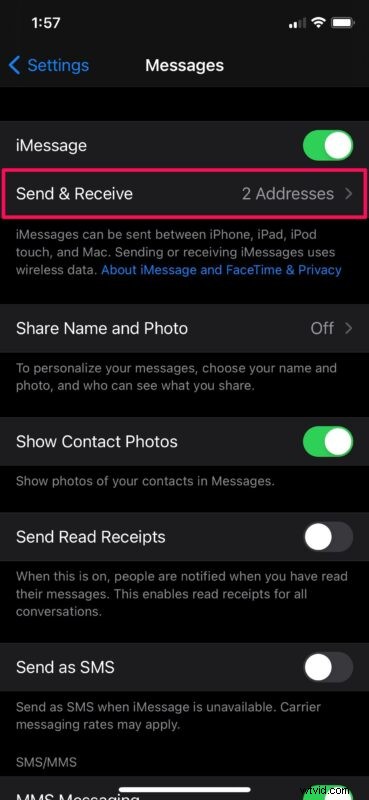
- Nyní uvidíte telefonní číslo a e-mailovou adresu, které se používají k odesílání a přijímání textových zpráv přes iMessage. Klepnutím na své Apple ID v dolní části získáte přístup k dalším možnostem.
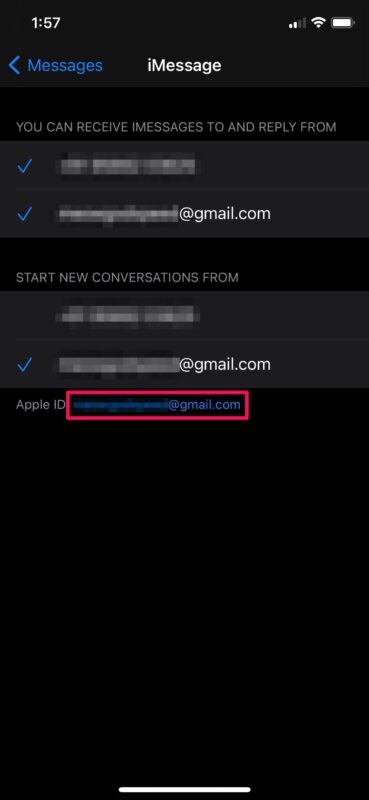
- Najdete zde možnost odhlásit se z účtu iMessage. Pokračujte klepnutím na „Odhlásit se“.
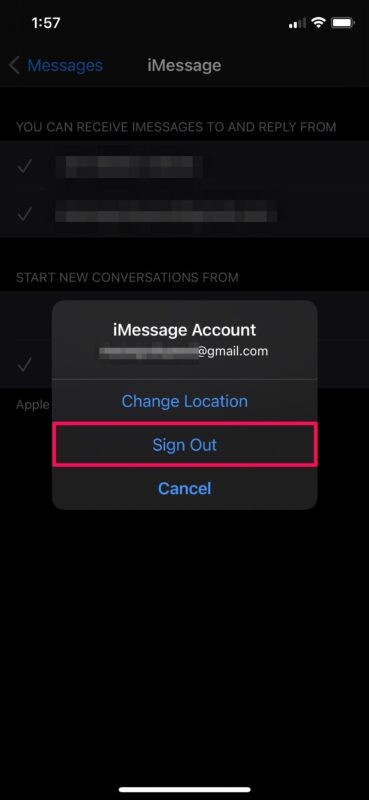
- Nyní si všimnete, že pro iMessage používáte pouze své telefonní číslo. Klepněte na „Použít své Apple ID pro iMessage“, jak je znázorněno zde.
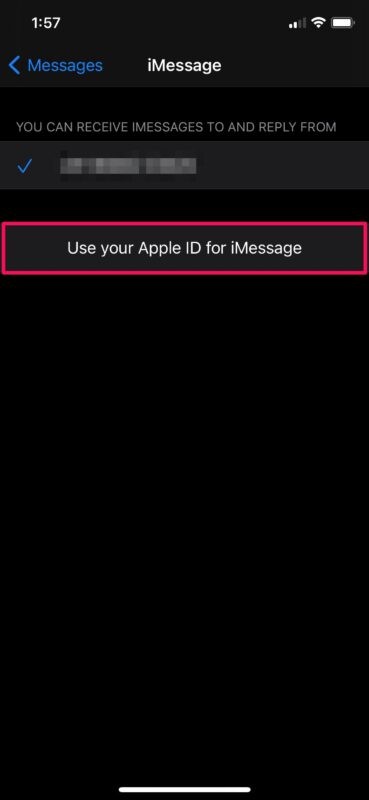
- Nyní vám bude nabídnuta možnost přihlásit se pomocí Apple ID, které je propojeno s vaším zařízením. Chcete-li použít jiný účet, klepněte na „Použít jiné Apple ID“.
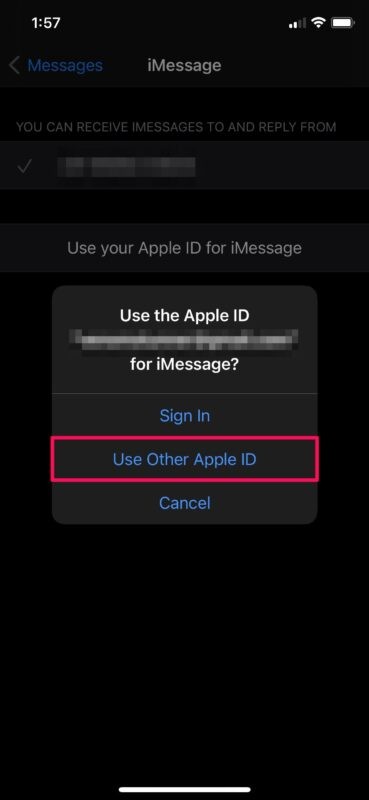
- Nyní zadejte e-mailovou adresu a heslo pro své alternativní Apple ID a klepněte na „Přihlásit se“.
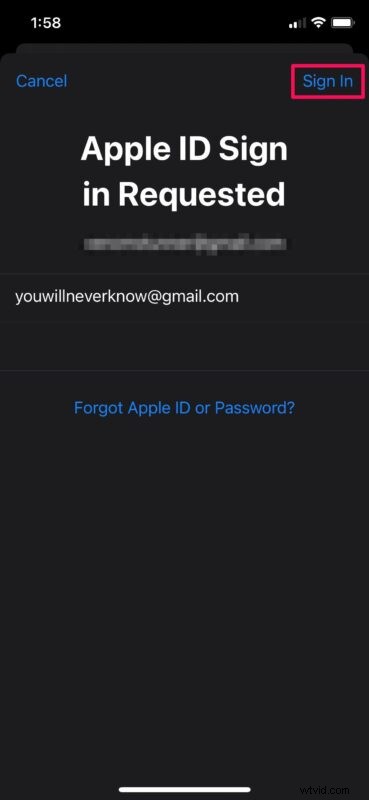
Tady máš. Úspěšně se vám podařilo přihlásit do iMessage pomocí jiného účtu Apple.
Od této chvíle můžete své skutečné Apple ID ponechat v soukromí, zatímco používáte jiný účet pouze pro iMessage. Ve stejné nabídce můžete změnit adresy pro odesílání a přijímání pro iMessage. Můžete to nastavit tak, že přestanete používat své telefonní číslo pro nové konverzace iMessage a vaše údaje zůstanou soukromé.
Tento postup má však jednu nevýhodu:když pro iMessage používáte jiný účet Apple, nebudete moci používat iCloud s iMessage, protože e-mailová adresa iCloud je ta, která je propojena s vaším zařízením. V důsledku toho se vaše konverzace iMessage nebudou synchronizovat se všemi vašimi ostatními zařízeními Apple.
Pamatujte, že můžete také smazat účet iCloud z iPhonu nebo iPadu a jednoduše se přihlásit ke zcela jinému Apple ID, pokud chcete, ale samozřejmě to ovlivní všechny ostatní synchronizace iCloud a Apple ID, které používají stejný Apple. ID.
Nejlepší je vždy používat stejné Apple ID pro všechna svá vlastní, což umožňuje spolehlivou synchronizaci, zálohování dat a snadnější používání zařízení.
Nastavili jste iMessage, aby používal jinou adresu? Nastavili jste to kvůli ochraně soukromí? Pokud ne, jaký je váš důvod pro použití jiného Apple ID pro iMessage? Podělte se o své cenné myšlenky a zkušenosti v sekci komentářů níže.
